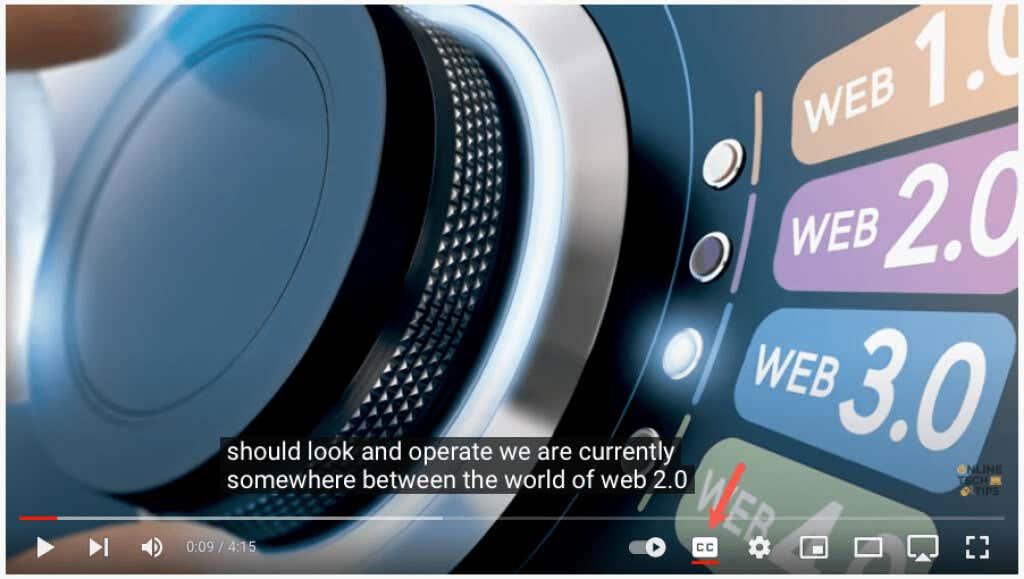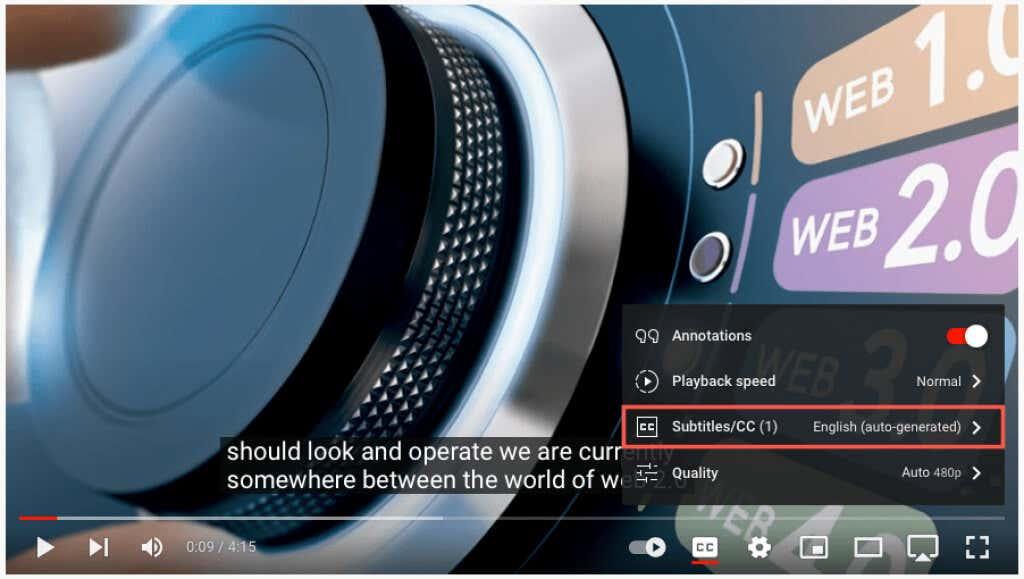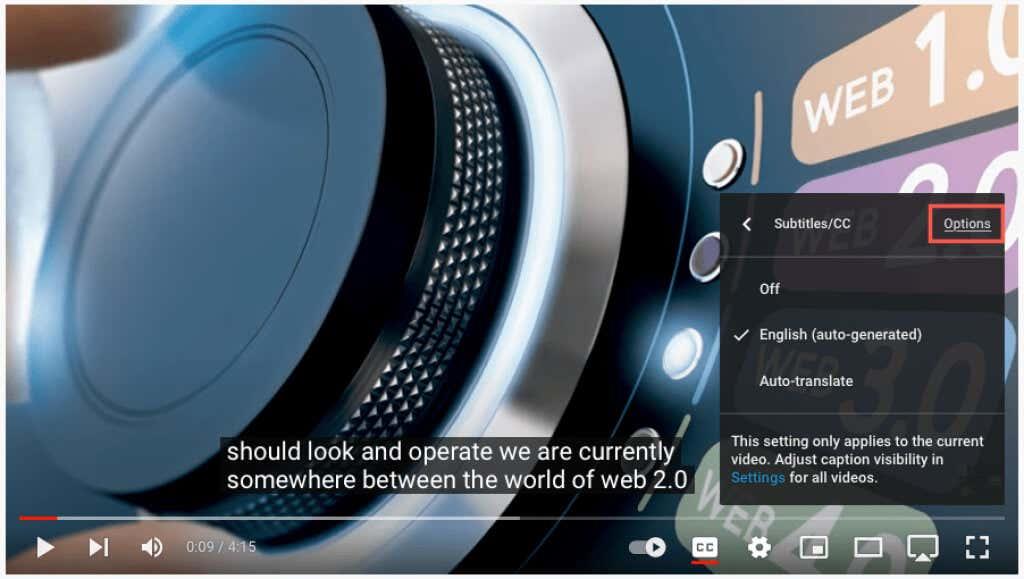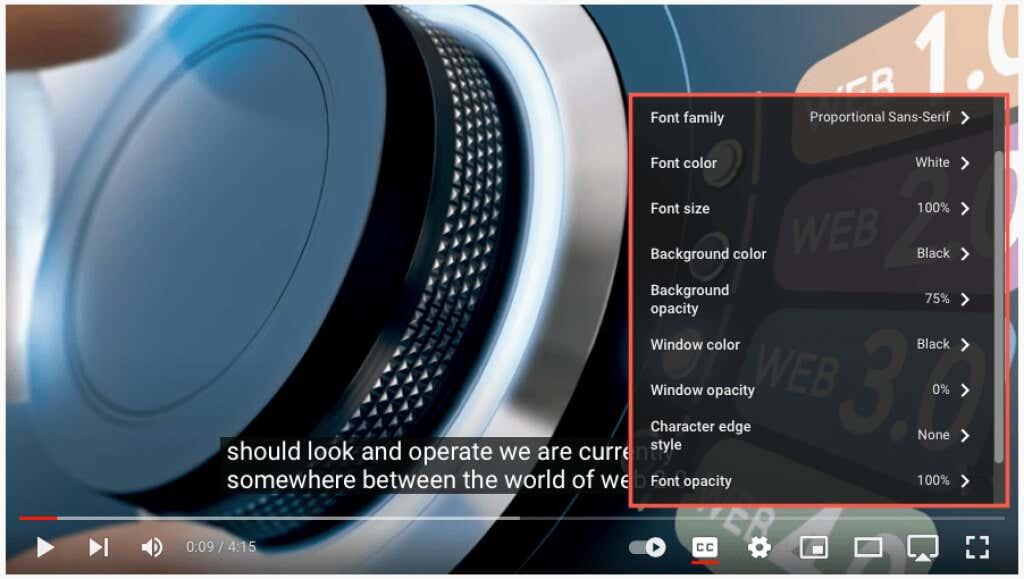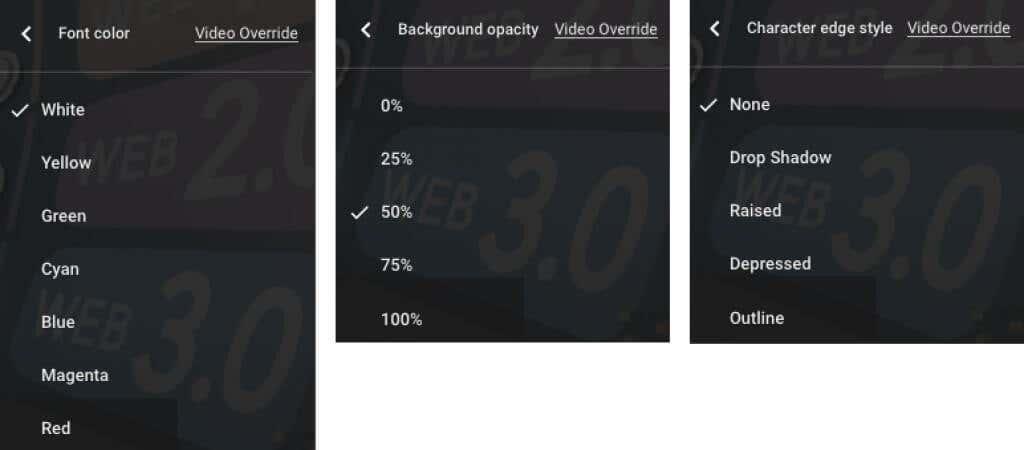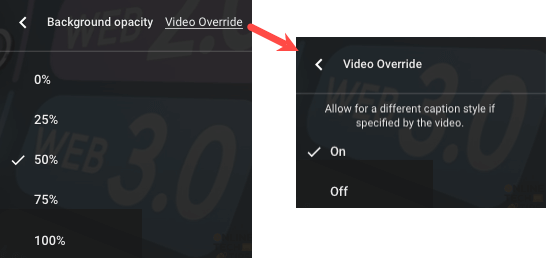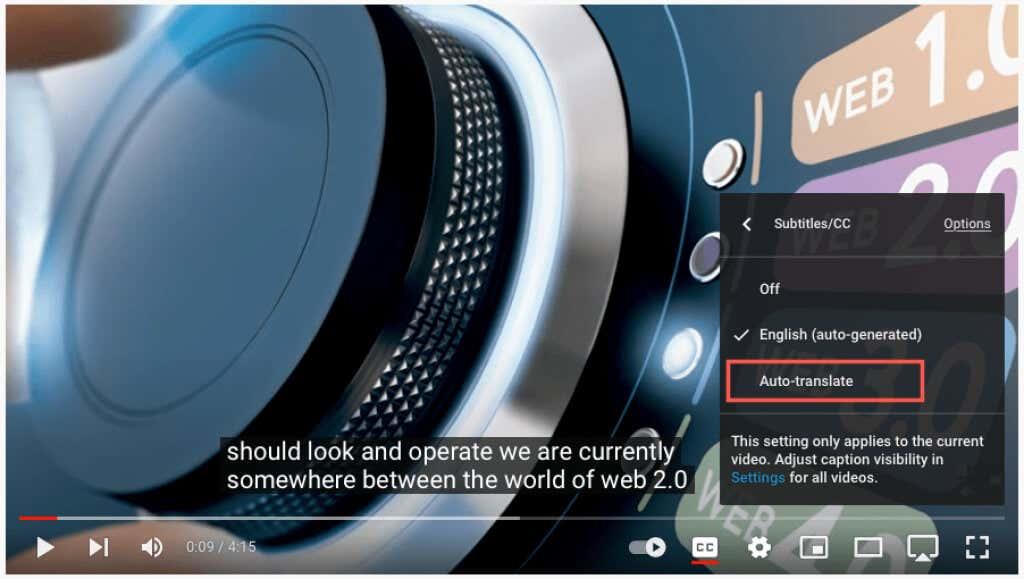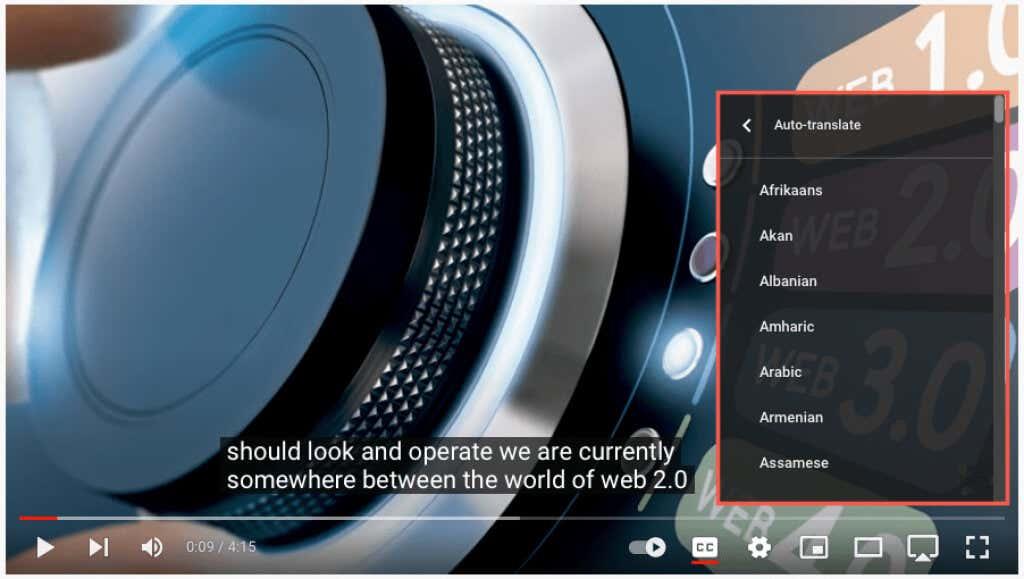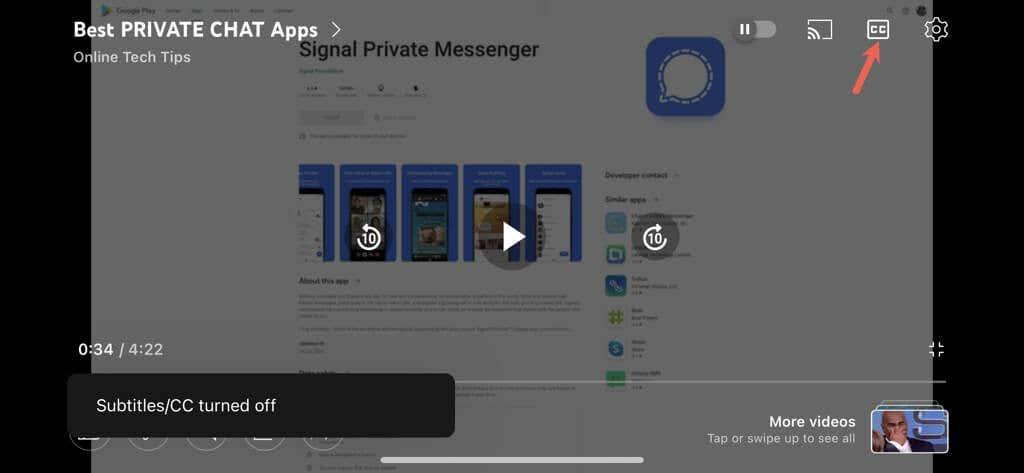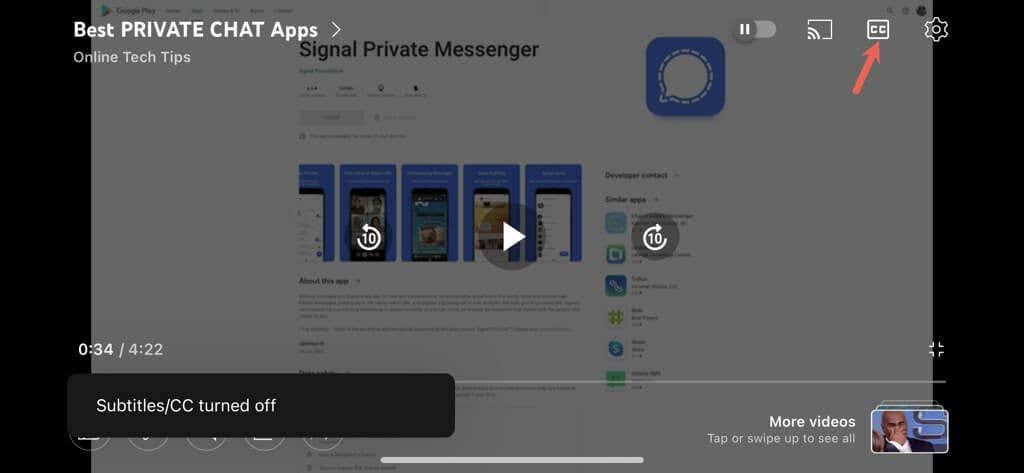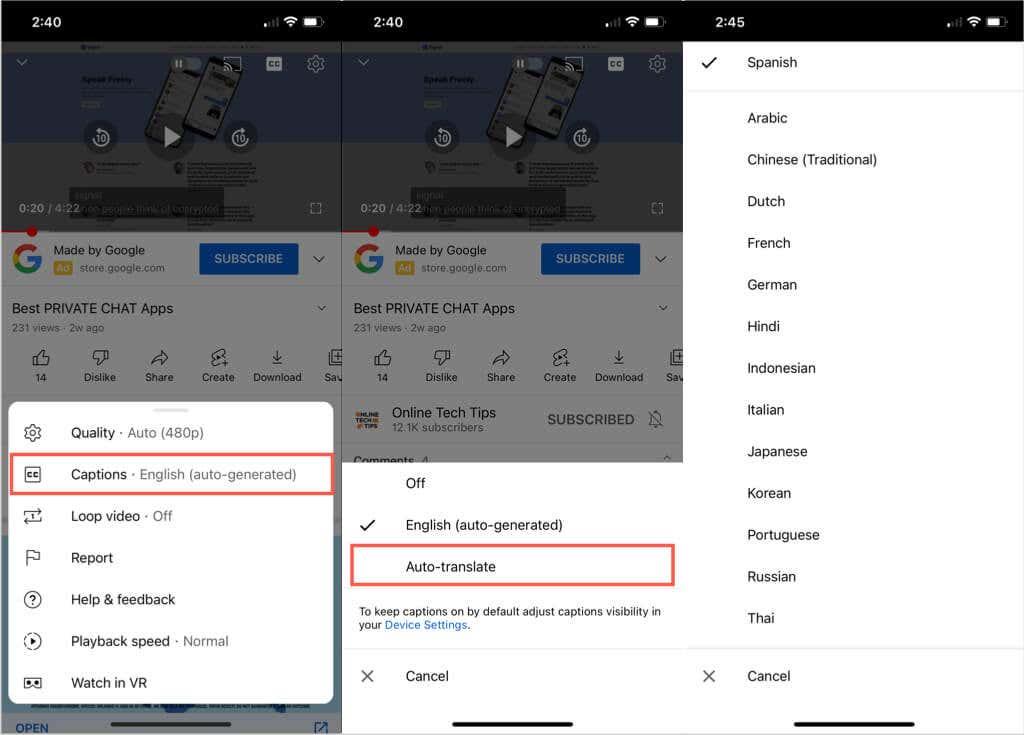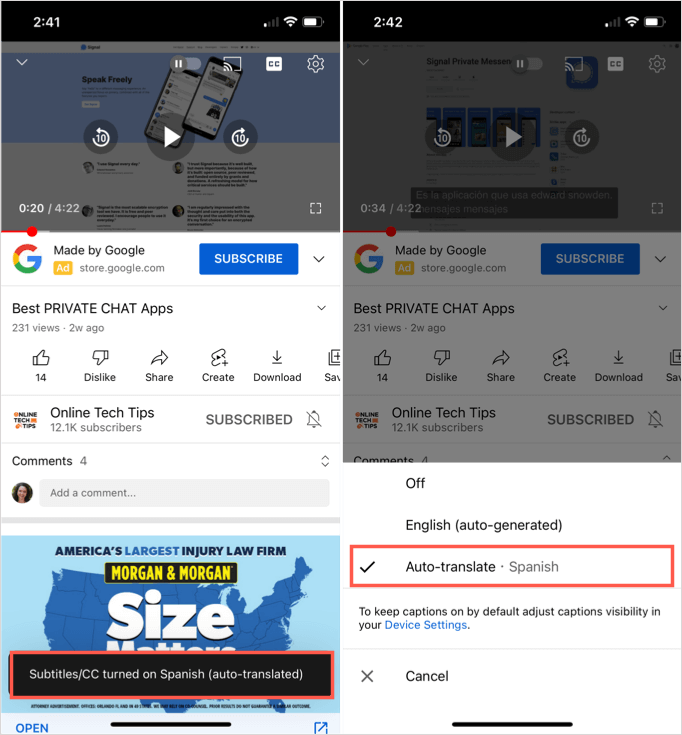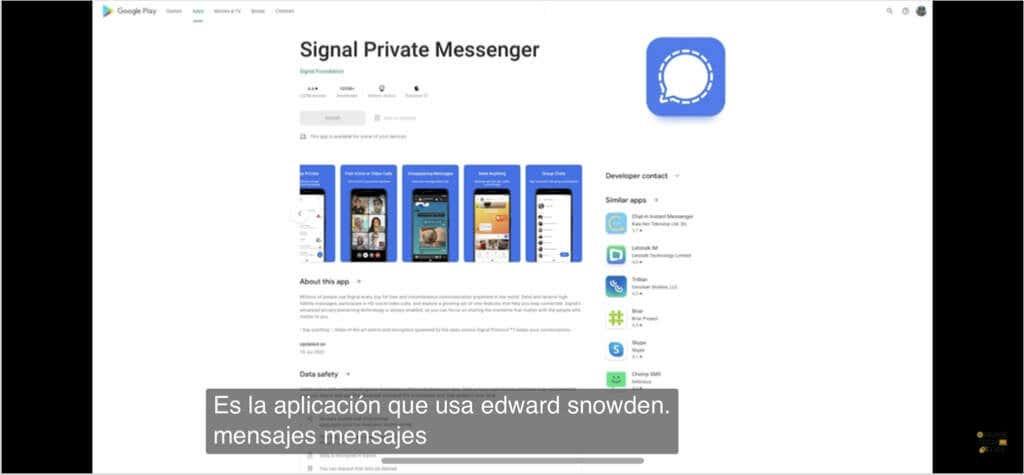Keel või helitugevus ei tohiks takistada teil YouTube'is videote nautimist. Subtiitreid kasutades näete nii reaalajas sõnu kui ka neid kuulda. Automaatse tõlke funktsiooniga saate tõlkida subtiitreid teie valitud keelde.
Nii YouTube'i veebisaidil kui ka YouTube'i mobiilirakenduses saate neid käepäraseid funktsioone lubada ja kasutada. Lisaks saate YouTube'i saidi kasutamisel kohandada subtiitrite välimust.

Subtiitrid ja tõlked YouTube'i saidil
Kuna automaatne tõlge on osa YouTube'i subtiitrite funktsioonist, alustame subtiitrite sisselülitamisest ja kohandamisest.
Luba subtiitrid veebis
Külastage YouTube'i saiti ja valige video, mida soovite vaadata . Kui see hakkab esitama, valige video allosas ikoon Closed Caption (CC).
Kui reaalajas subtiitrid on lubatud, näete ikooni all punast joont. Samuti peaksite nägema video allosas kuvatavaid sõnu.
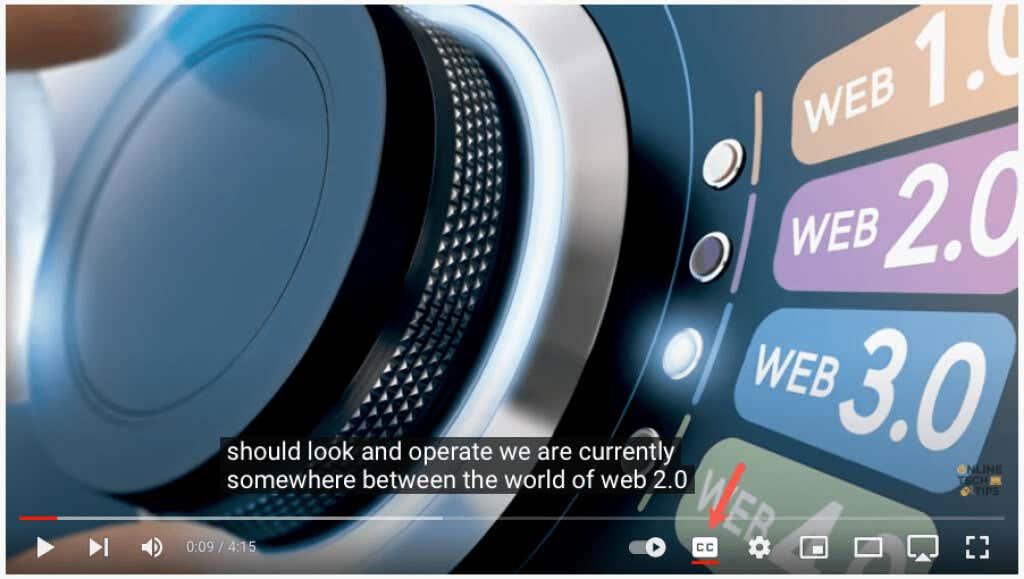
Subtiitrite hilisemaks keelamiseks valige lihtsalt subtiitrite ikoon. See eemaldab alt punase joone ja subtiitrite aken peaks videost kaduma.

Kohandage tiitreid
YouTube pakub mitut võimalust subtiitrite välimuse kohandamiseks. See võimaldab teil valida värve ja reguleerida läbipaistmatust vastavalt oma eelistustele või hetkel olevale videole.
- Avage video allosas subtiitrite ikoonist paremal olev hammasrattaikoon .
- Valige väikeses hüpikaknas Subtiitrid/CC .
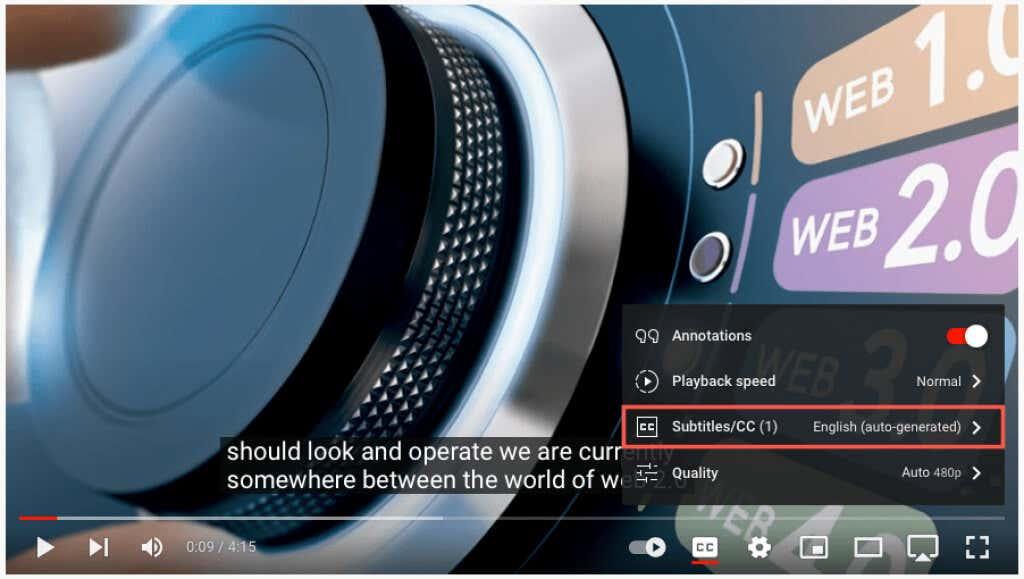
- Hüpikakna ülaosas valige Valikud .
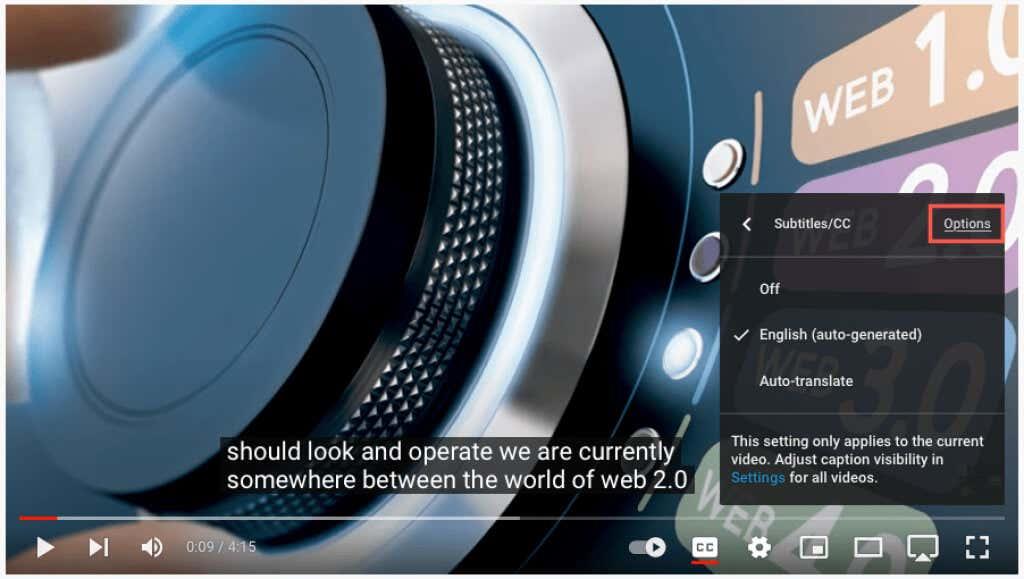
- Seejärel näete järgmisi kohandusi. Valige üks selle reguleerimiseks ja seejärel kasutage tagasi liikumiseks vasakus ülanurgas olevat noolt.
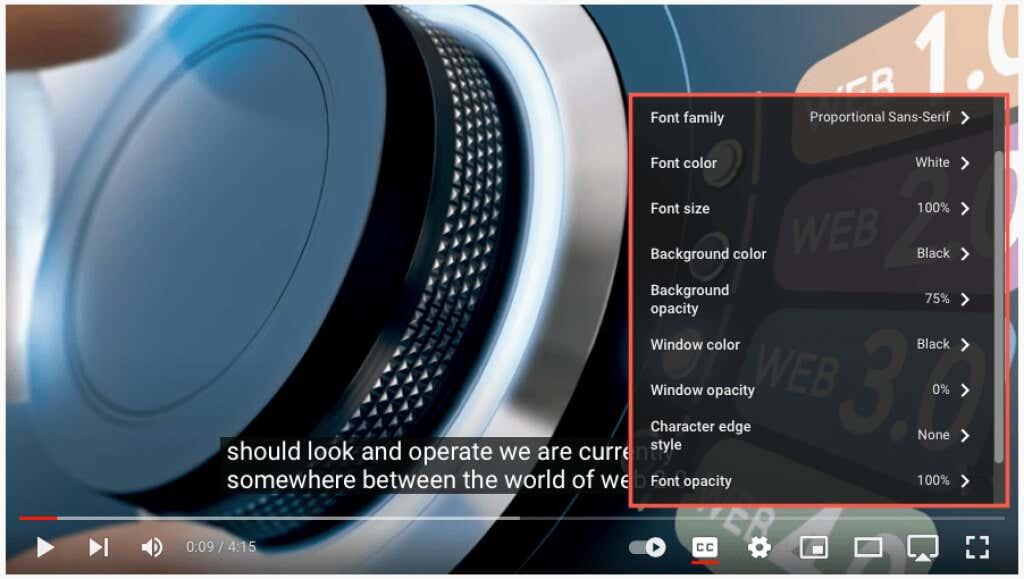
- Fondipere : valige serif-, tava-, kursiiv- või väikese suurtähte fondi hulgast.
- Fondi värv : valige põhivärvide hulgast, nagu valge, punane või sinine, või heledam, näiteks tsüaan või magenta.
- Fondi suurus : reguleerige fondi suurust vahemikus 50 kuni 400 protsenti.
- Taustavärv : valige samade värvide hulgast nagu tausta fondivalikud. See on ala pealdises otse sõnade taga.
- Tausta läbipaistmatus : reguleerige tausta läbipaistmatust nullist 100 protsendini.
- Akna värv : sarnaselt taustaga saate muuta akna värvi, mis on kogu pealdisala. Valige fondi ja taustaga samade värvivalikute hulgast.
- Akna läbipaistmatus : reguleerige tiitriakna läbipaistmatust nullist 100 protsendini.
- Tähemärgi serva stiil : valige fondi servade jaoks stiil, nagu vari, tõstetud, surutud või piirjoon.
- Fondi läbipaistmatus : reguleerige fondi läbipaistmatust vahemikus 25 kuni 100 protsenti.
- Lähtesta : kõigi välimuse seadete vaikeseadete taastamine.
Peaksite kohe nägema kõiki subtiitrite värskendusi. See võimaldab teil muudatuse tagasi võtta või valida mõne muu valiku.
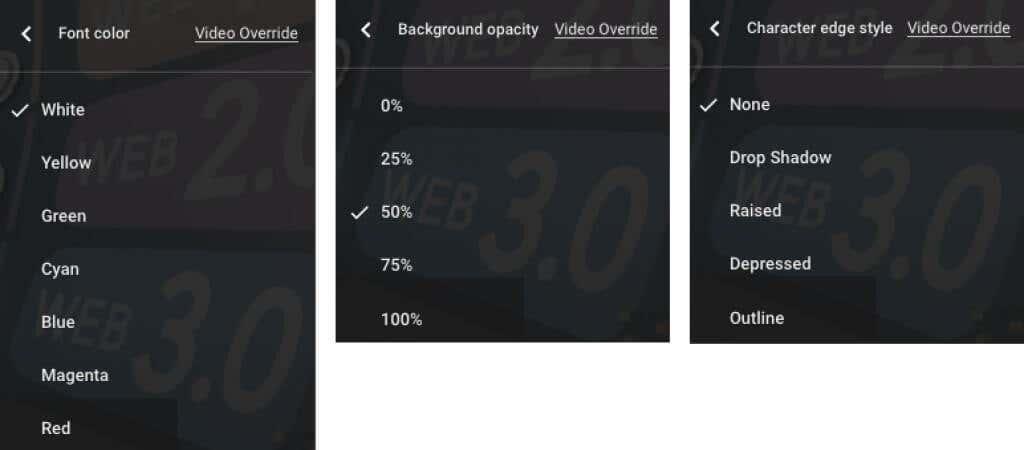
- Kõigi ülaltoodud seadete puhul näete hüpikakna ülaosas valikut Video alistamine . Kui soovite alistada mis tahes videos määratud subtiitrite seaded oma valikutega, valige Väljas .
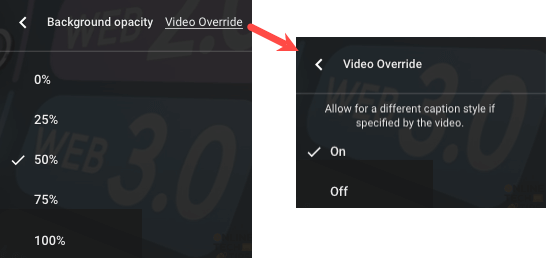
- Kui olete lõpetanud, valige seadete sulgemiseks hammasrattaikoon .
Lubage veebis automaattõlge
Kui olete subtiitrid lubanud, saate sisse lülitada videotõlke funktsiooni ja valida keele.
- Avage video allosas subtiitrite ikoonist paremal olev hammasrattaikoon .
- Valige väikeses hüpikaknas Subtiitrid/CC .
- Valige Automaattõlge .
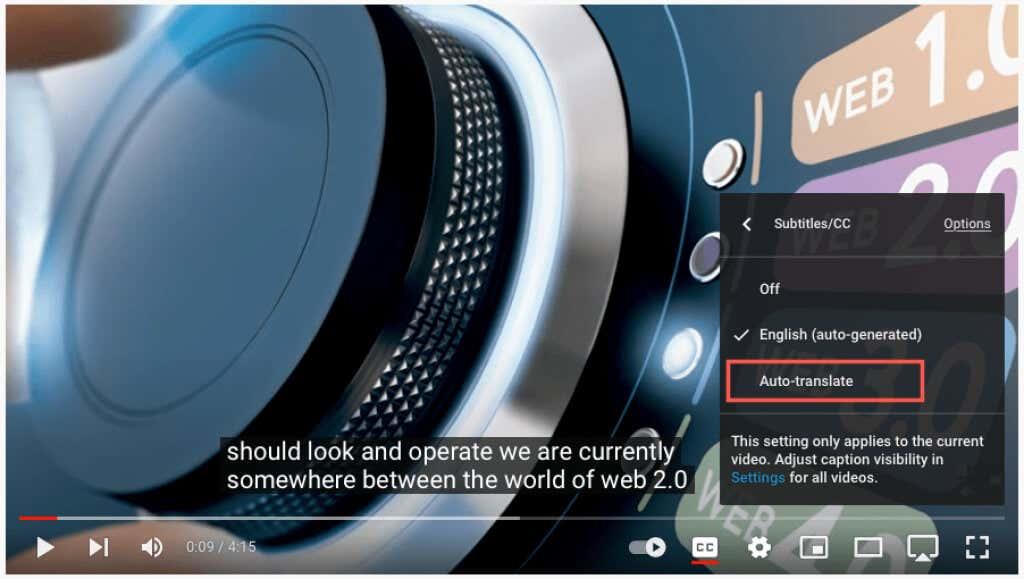
- Seejärel valige keel.
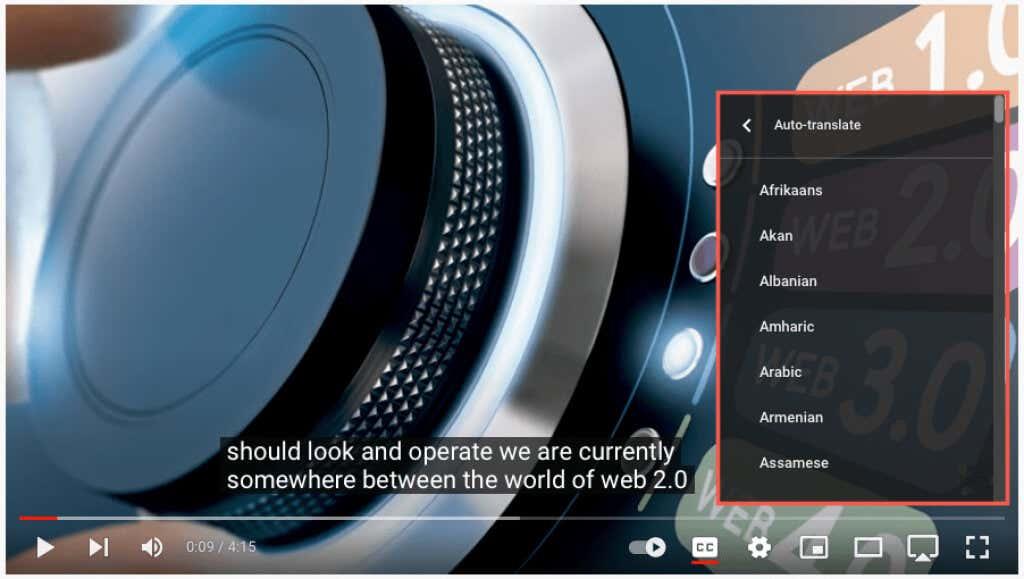
Seejärel saate tagasi liikumiseks kasutada hüpikakna vasakus ülanurgas olevat noolt või seadete sulgemiseks hammasrattaikooni .

Subtiitrid ja tõlked YouTube'i rakenduses
Saate Androidi ja iPhone'i YouTube'i mobiilirakenduses sama lihtsalt lubada automaatsed subtiitrid ja tõlked.
Lubage mobiilirakenduses subtiitrid
Avage YouTube'i rakendus ja valige video. Kui taasesitus algab, valige paremas ülanurgas subtiitrid (CC). See ikoon kuvatakse nii portree- kui ka horisontaalrežiimis.
Näete valgega esiletõstetud ikooni ja ekraani allosas lühikest teadet, et olete subtiitrid sisse lülitanud.
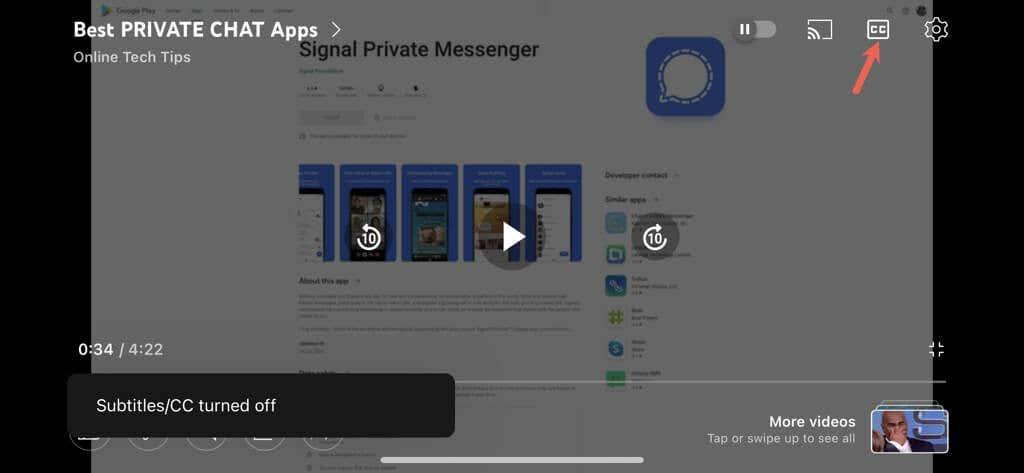
YouTube'i subtiitrite väljalülitamiseks valige lihtsalt ikoon " Closed Subtitre " uuesti. See taastab ikooni algsesse olekusse ja näete lühiteadet, et olete subtiitrid välja lülitanud.
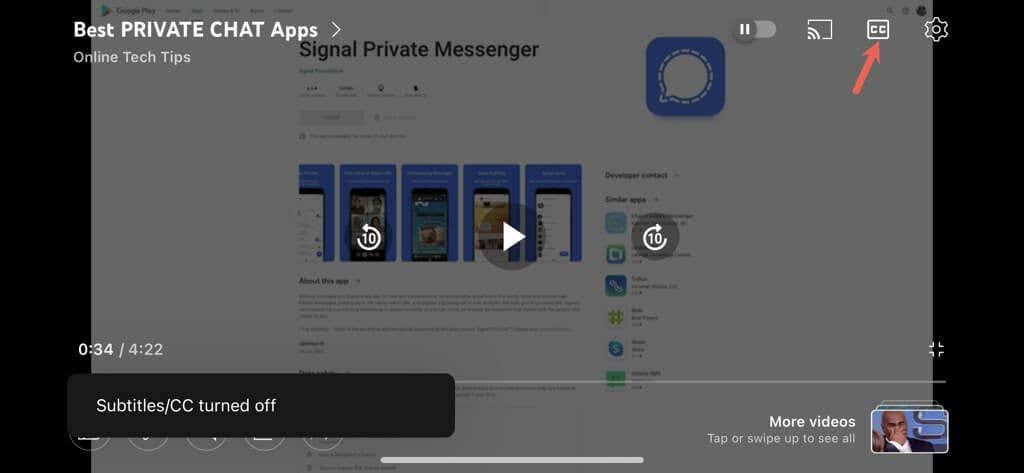
Lubage mobiilirakenduses automaatne tõlge
Pärast videote subtiitrite sisselülitamist saate lubada YouTube'i automaatse tõlke funktsiooni.
- Valige video ülaosas hammasrattaikoon .
- Valige väikeses hüpikaknas Subtiitrid .
- Valige Automaatne tõlge ja valige keel.
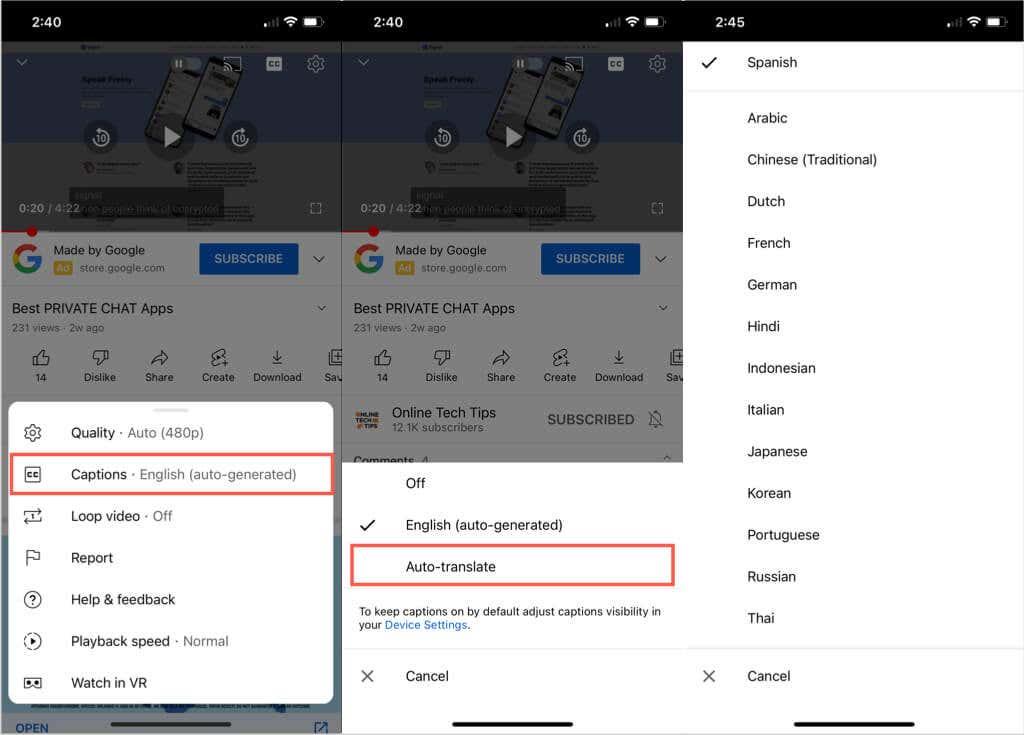
Näete lühikest teadet, et olete lubanud valitud keeles subtiitrid. See säte kuvatakse ka siis, kui puudutate hammasrattaikooni, ja kuvatakse teie valitud keel, näiteks inglise, hispaania või portugali keel.
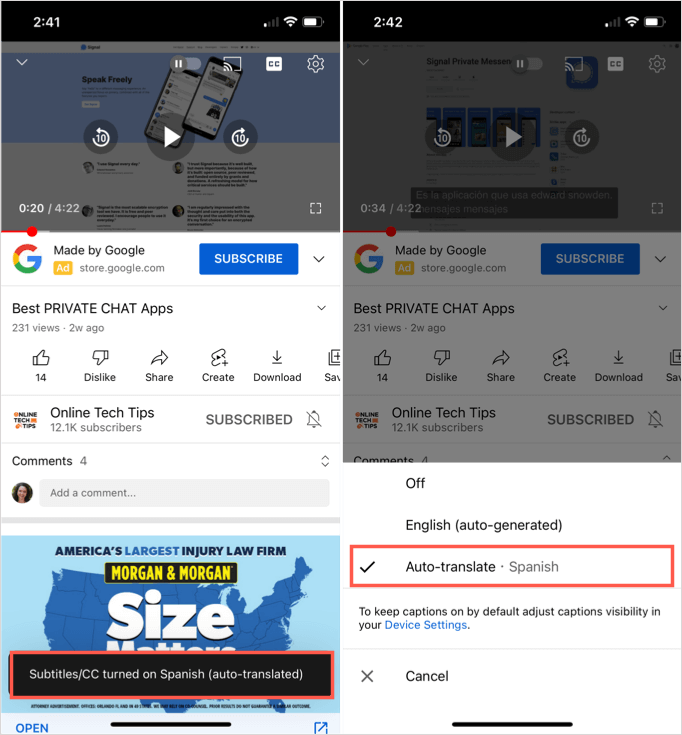
Seejärel saate nautida videot reaalajas subtiitrite tõlgetega suletud subtiitrite funktsiooni kaudu kas vertikaal- või horisontaalvaates.
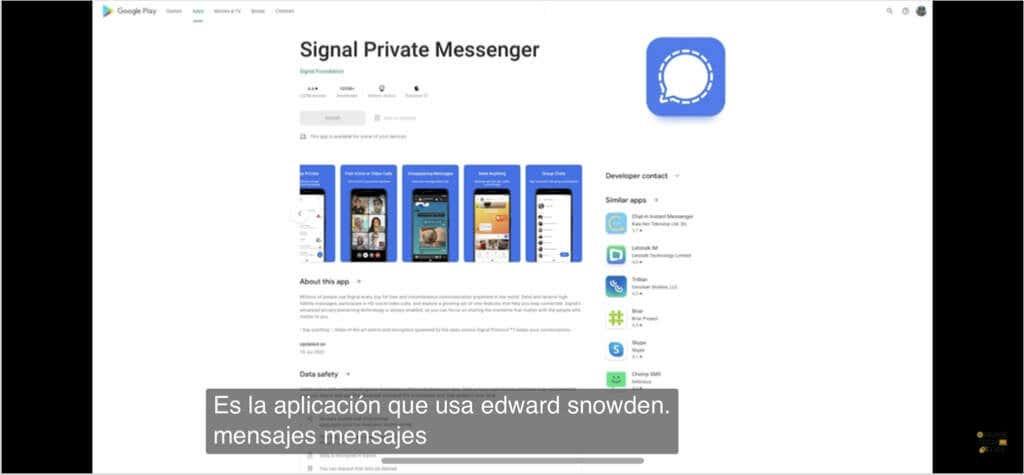
Kasulikud ja käepärased YouTube'i funktsioonid
Kui soovite vaadata videoid, kuid teil pole kõrvaklappe ega soovi ümbritsevaid häirida või kui teil on kuulmispuue, siis lihtsalt lubage need automaatsed subtiitrid YouTube'is.
Nüüd saate kasutada YouTube'i automaatse tõlke funktsiooni, selle asemel, et jätta videod vahele, kuna need on võõrkeeles.
Järgmist YouTube'i videot vaadates pidage meeles neid kasulikke ja käepäraseid funktsioone.
Lisateabe saamiseks vaadake näpunäiteid Google'i tõlke kasutamiseks või video redigeerimiseks oma YouTube'i kanali jaoks.